Seleção de Membros para a Categoria de Destino
Você pode incluir membros específicos em uma dimensão para inclusão na categoria de destino.
Para selecionar um membro para uma categoria de destino:- Na página Mapeamento de Aplicativo, em Aplicativo de Destino, selecione o aplicativo de destino.
-
Clique em

-
Na lista suspensa Categoria, selecione a dimensão na qual selecionar um membro.
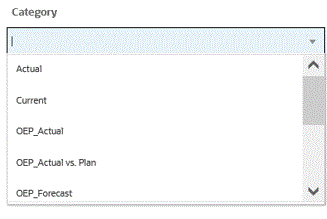
- Em Categoria de Destino, especifique a dimensão ou o membro da dimensão, ou clique em
 para pesquisar ou selecionar uma dimensão ou um membro da dimensão.
para pesquisar ou selecionar uma dimensão ou um membro da dimensão. -
Na página Selecionar Membros, execute o seguinte:
-
Em Cubo, selecione o tipo de plano do sistema de destino.
O Cubo determina a estrutura das dimensões disponíveis.
-
Opcional: Em Pesquisar Membros, insira critérios de pesquisa (apenas alias ou nome do membro) e clique em Enter.
A pesquisa não faz distinção entre maiúsculas e minúsculas. Você pode procurar uma palavra, várias palavras ou caracteres curingas.
-
O segundo painel da esquerda mostra o primeiro nível de dimensões pai disponíveis. Faça seleções clicando nas caixas de seleção ao lado de cada membro no painel a ser mapeado.
Para fazer drill-down nos membros em uma dimensão selecionada e exibir os resultados no terceiro painel, clique em
 .
. -
O terceiro painel da esquerda são os membros ou irmãos das dimensões selecionadas na etapa b. Faça seleções clicando nas caixas de seleção ao lado de cada membro a ser mapeado.
Para fazer drill-down nos membros de uma dimensão selecionada e exibir os resultados no quarto painel, clique em
 .
. -
O quarto painel da esquerda são os membros (nível de folha) resultantes do membro/irmão selecionado na etapa d. Faça seleções clicando nas caixas de seleção ao lado de cada membro a ser mapeado.
As dimensões/os membros selecionados que exibem uma marca de verificação são movidos para o painel Seleções.
-
Clique em OK.
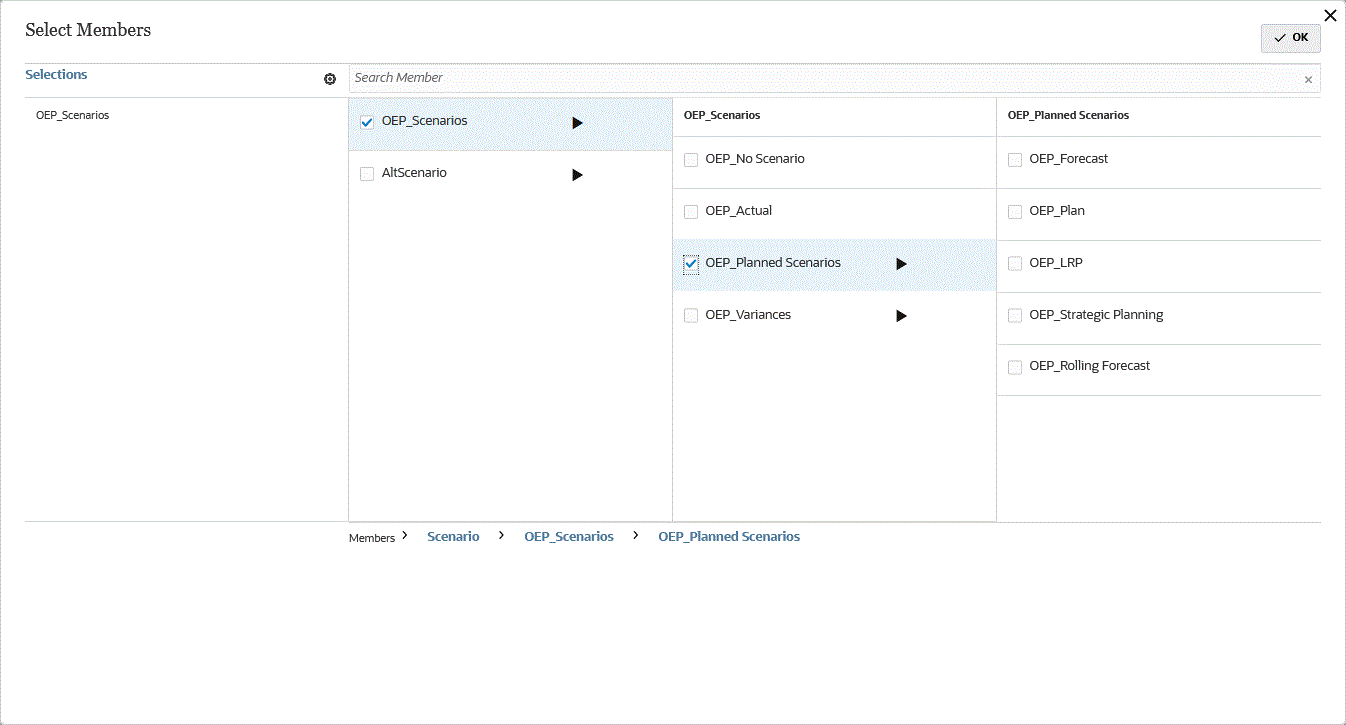
-
Para limpar as seleções feitas, selecione a dimensão/o membro no painel Seleções e, na lista drop-down ![]() , selecione: Remover ou Remover Tudo.
, selecione: Remover ou Remover Tudo.